iPhone12のバッテリー修理手順・交換時期の目安を徹底解説

iPhoneバッテリーの寿命ってご存じでしょうか?実はバッテリーの交換時期の目安を知る方法があります。2024年3月時点での最新iOS17.4の仕様では、バッテリーの最大容量が確認できるようになっています。このバッテリー最大容量は、使用していると徐々に減ってきてしまい、80%まで減ると交換した方が良いといわれています。
今回の記事ではiPhoneのバッテリー交換の時期がどれぐらいなのか、iPhone12のバッテリー交換の手順も踏まえてご紹介をしていこうと思います。ぜひ、ご参考ください。
詳しくiPhoneのバッテリー交換の目安を知りたい人はiPhoneのバッテリー交換の目安は?交換方法や依頼・完了までの流れを解説の記事もご覧ください
目次
そもそもiPhoneのバッテリーの寿命ってどれぐらいなのか?
Appleでは500回の充電を超えると劣化が始まると公式で言われています。実際のところは0%まで使い切り、フル充電をするといった作業で1回とカウントされるので、毎日充電して大体約1年半ぐらいで劣化が始まる計算になります。
しかし、購入当初の新品のバッテリーであれば0%まで使い切る人はほとんどいません。むしろ残量が50%以上残った状態で充電をしている方が多いのではないでしょうか?
ユーザーによって毎日のバッテリー消費量は大きく異なってきます。平均してならすと大体2年~3年ぐらいがバッテリー寿命の目安といわれています。
アプリの頻度が高い方はもっと寿命が短い
iPhoneのバッテリーの持ちが1年ぐらいで短くなったと感じる方もいるでしょう。これはソシャゲなどのゲームアプリや端末に負荷がかかるアプリが原因の可能性があります。最近のゲームアプリは2Dから3Dにグラフィックが変わっているゲームも多くあります。そうなるとiPhoneのCPUが処理をするためにフル稼働していきます。
ゲームをやっていると充電がすぐに減る、本体が熱くなってくるといった経験をされた方も多くいらっしゃるのではないでしょうか?
バッテリーの減りが早いと充電をする回数も増えていきます。そういったことを繰り返していくと1年を超えたぐらいからバッテリーの減りのスピードが早くなったと体感することになるでしょう。
iPhoneの最大容量で交換をする時期を見定める
iOSの更新によりバッテリーの最大容量が現状どれぐらいなのかが見れるようになりました。その結果、ユーザー自身もバッテリーの交換時期が分かるため、自ら修理に来店される方も増えたと思います。
- 「設定」をタップ
- 「バッテリー」をタップ
- 「バッテリーの状態と充電」をタップ
- 「最大容量」を確認する
80~85%が交換時期といわれていますが、「バッテリー充電の頻度が高い」、「ゲームアプリをよく利用している」方がバッテリー交換でご来店された場合、この最大容量が当てにならないケースがあります。
バッテリーの持ちが悪いのに、最大容量が90%ぐらいの方もいらっしゃいます。システム上では異常がない結果に見えますが、実際はかなりバッテリーが劣化している場合があります。これはバッテリー内部にあるICチップが壊れてしまい、バッテリー最大容量が反映されていないこと可能性があります。
バッテリーの最大容量はあくまで目安としてご利用いただき、実際はお客様の体感を重視して修理を行うのがベストではないでしょうか。
iPhone12の修理に必要な工具
さて、iPhoneにおけるバッテリーの寿命の目安が分かったところで、iPhone12のバッテリー交換の手順を紹介していきたいと思います。
iPhone12以降のシリーズはフレームの形状が変わり、液晶パネルを開けるときにパネルが割れてしまったという経験をされた方もいらっしゃるのではないでしょうか?
昔のiPhone5シリーズのような形状になり、なおかつ全面液晶パネルとなった為、修理をするのがとても難しくなった機種でもあります。
では、どうやって液晶パネルを開けるのか?
修理店舗様により様々だと思います。例えば、ヒートガンを使われていらっしゃるところもあると思います。
しかし、ヒートガンは同じ位置に熱を与えすぎると液晶パネルが壊れたり、内部部品が壊れてしまうリスクもあります。
私自身はiPadの修理をしているため、ヒートパッド(加熱パッド)と呼ばれるものを使っています。
iPhoneのバッテリー修理に使う工具を紹介!
ではiPhoneバッテリーの修理に使う工具をここで紹介していきます。
- ヒートパッド
- パネルオープナー
- 方刃スクレーバー
ヒートパッド
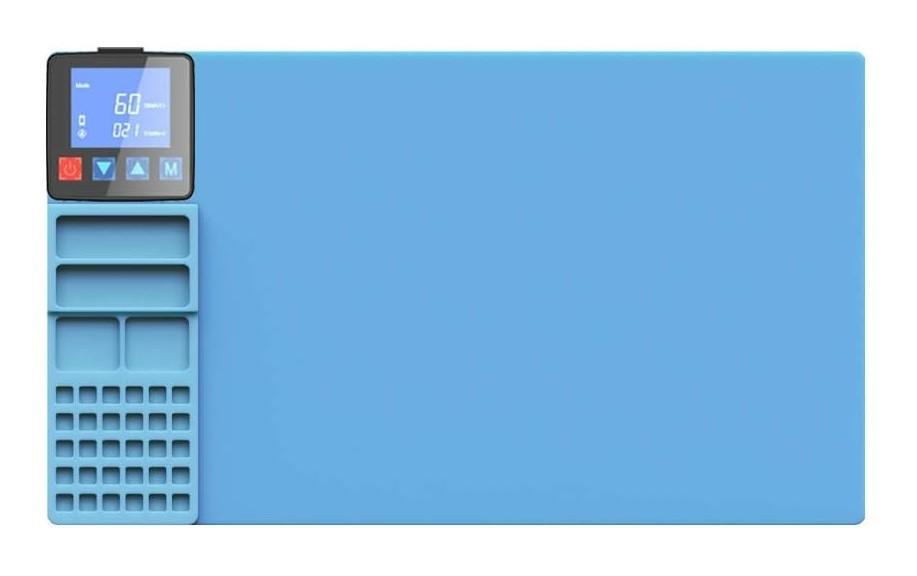
電源を入れ、ヒートパッド自体が温まったら液晶パネル側をこの上に置きます。
加熱時間が長くなると本体がかなり熱くなるので注意が必要です!
おおよその時間と温度は約50度、30秒ほどだと思います。
液晶パネルがあまり熱くなっていなければ、追加で30秒程度温めましょう。
パネルオープナー

その後、パネルを開けるわけですが、金ヘラなどの一点に圧がかかるタイプは液晶パネルが割れる原因になってしまうことがあります。
専用工具で負荷がかかりにくくするためには、パネルオープナーで開けるのもおすすめです。しかし、パネルオープナーを使う機会というのはそこまで多くなく、意外と金額も高くなります。
方刃スクレーバー
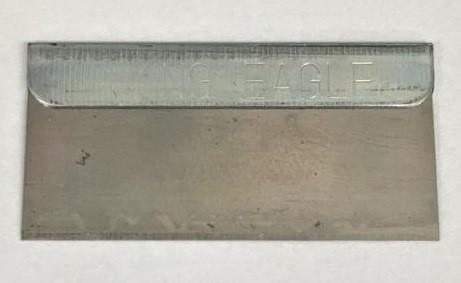
方刃スクレーバーは私自身が使っており、これは修理店舗様におすすめできる工具です。
こちらの刃の部分を液晶パネル下部とフレームの隙間に入れ、少し無水エタノールを落としてあげます。そして、ゆっくりと開けていけばすんなりと液晶パネルを開けることができます!
フレームサイズよりもちょっと小さめのサイズ感なので、液晶パネルに与える負荷が一点ではなく、刃のサイズ全体に負荷がかかるので、割れるリスクを回避するという感じですね。
iPhone12 バッテリー交換の手順紹介
さて、本命であるバッテリー交換の手順を紹介していきます。
- 画面を開ける
- パネルを外す
- バッテリー交換の前準備をする
- バッテリーを交換する
画面を開ける
まずはヒートパッドでiPhone自体を温めておき、十分に熱を入れて画像のように星ネジを
取っておきます。

さて、次にパネルを開けていくのですが、先ほど紹介した方刃スクレーバーの出番です!

このフレームの液晶パネルの間に方刃スクレーバーを入れ、スポイトなどで無水エタノールを入れておきます。
十分に熱が入り、防水テープが弱くなっていると、無水エタノールが少し入るだけで簡単に粘着を落とすことができます。
パネルのサイドの上側の粘着部分を落とす際は無水エタノールを少しつけた金ヘラや下記のようなスクレーバーを使用して開けるのがお勧めです。

- パネルを開けるときは近接センサーやケーブルにダメージが入らないように慎重に作業を行う
- iPhoneXなどのように右側に開けようとするとケーブル類にダメージが入り、液晶パネルの破損に繋がるため注意する
電源を入れましょう
無事、パネルを開けられたらまずは電源を再度入れてください。
電源を再度入れる理由としては液晶パネルに損傷をさせていないかのチェックです。
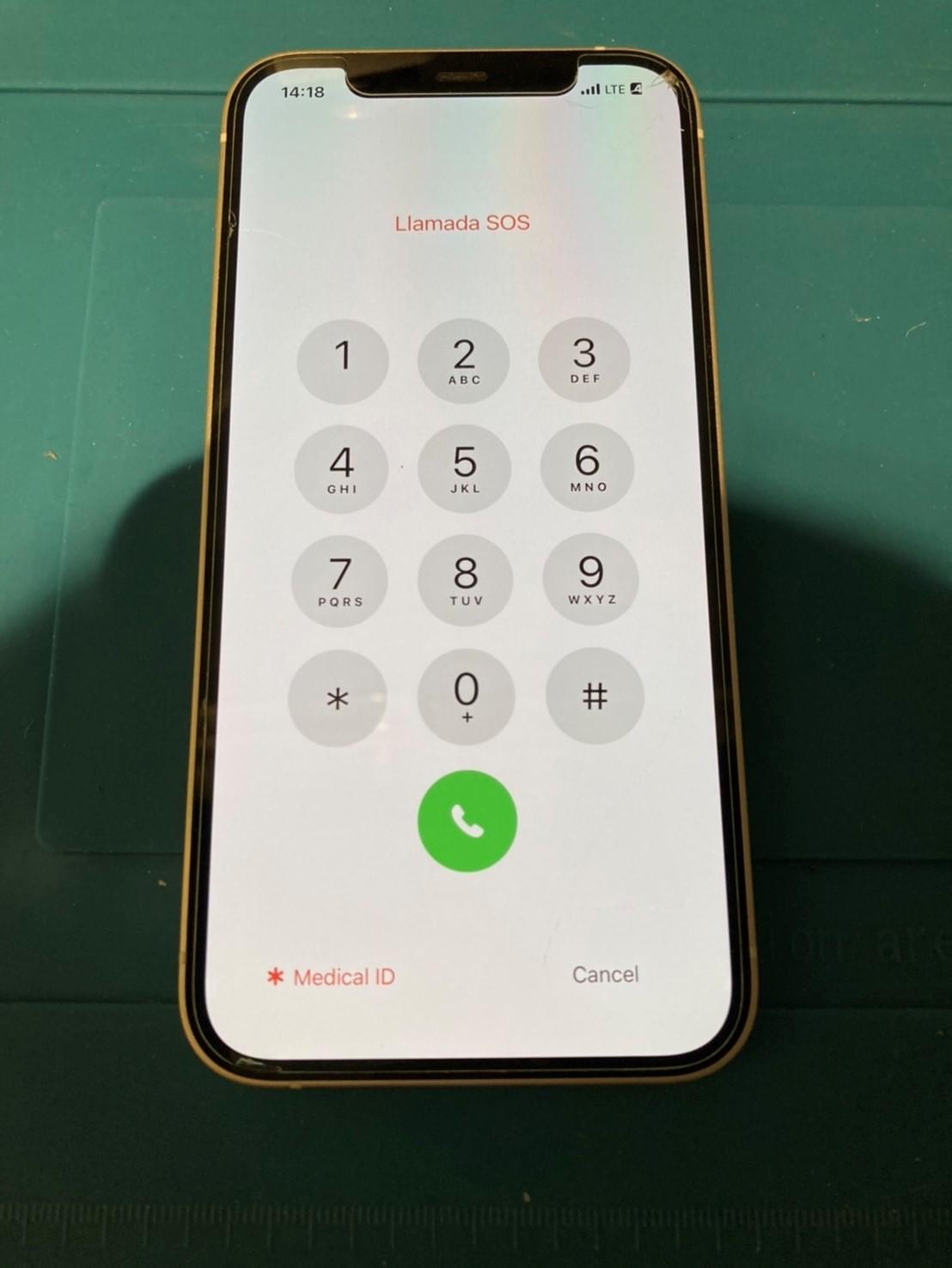
液晶画面に液晶漏れによる滲みや色の変化もなく、液晶パネルにダメージが入ることなく開けることができました。
パネルを外す
次はパネルを外す作業に移ります。

この赤い枠のプレートのネジを外していきます。
外すときに気を付けたい点としてはフロントカメラ部分に手が当たらないようにしてください。損傷してしまうようなダメージが入るとFaceIDが使えなくなったり、カメラ自体が映らなくなる可能性があります!
FaceIDなどの故障に繋がるためフロントカメラ部分に手が当たらないように注意する

➀の位置がバッテリー端子です。
➁の位置液晶パネルの端子です。
修理中に誤ってiPhoneが起動してしまわないように先に外しておきます。
この時に注意点があります!
バッテリーの端子を軽く外しておくだけだと、修理中に基板側に接触してしまうリスクがあります。バッテリー側にしっかりと折り曲げておかないと、基板側がショートしてしまうリスクがあります。ショートしてしまうと修理後に起動不良状態(電源が入らない)になってしまう場合があります。
ショートしてしまうリスクを防ぐために、バッテリー端子はバッテリー側に折り曲げておく
パネル端子を外す
次はパネル端子を外していきます。
この端子の下にもう一つのパネル端子がありますので、どちらも外しておきます。

この位置のパネル端子です。
この端子を外したら次は近接センサーの端子を外していきます。

この4か所のY字ネジを外します。
外し終えればプレート外していくのですが、このプレートには実はフックで固定する箇所がありますので、外すときに引っ張らないようにしてください。
画像でいうと右下の部分ですね。

この部分のフックはプレートを垂直にし、少しズラしてあげれば外れます。
次は近接センサー部分を外していきます。

いろいろとケーブルがありますが、この①のケーブルを外します。
ここで注意点!iPhone12シリーズの近接センサー(イヤースピーカー付き)は感光量センサーと呼ばれるシステムも機能している箇所となります。
万が一、このケーブルを破損させてしまうと画面の明るさ調節が使えない、FaceIDが使えないといった症状が出てしまいます。
部品交換をすれば感光量センサーの機能は復活しますが、FaceIDは使えなくなってしまいます。新しい部品とiPhoneの製造番号が別のものに変わってしまうため、リンクが外れてしまっているからです。そのため、修理時には最新の注意が必要なので気を付けて修理をしていきましょう。
このケーブルを外せば液晶パネルを基板から外す工程は完了です。

このような状態になります。
バッテリー交換の前準備をする
次は交換するバッテリーにバッテリーシールを取り付け、交換の前準備をしていきます。

表はこんな感じです。
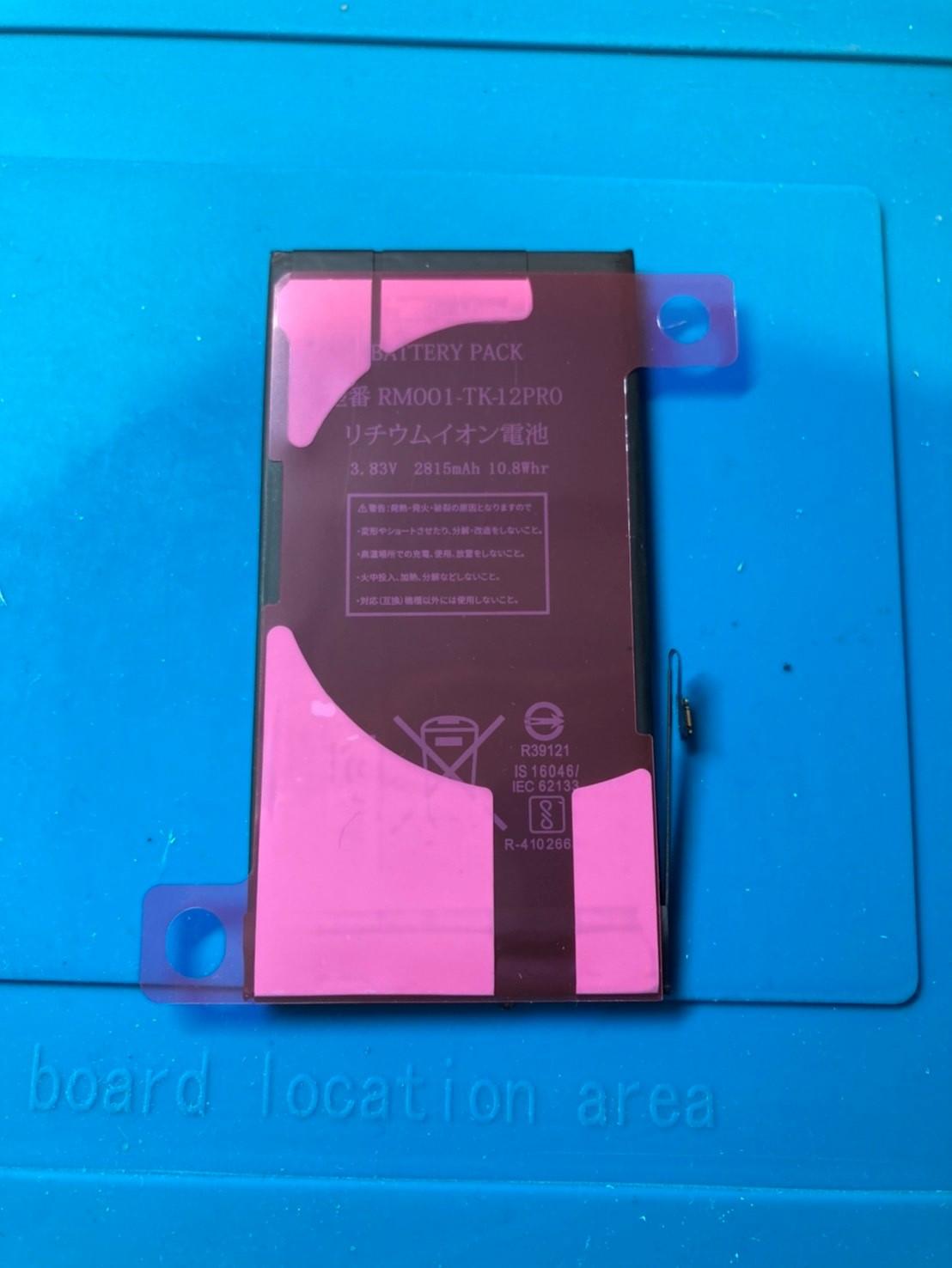
裏はこんな感じです。
この時の注意点ですが、バッテリーシールの向きを間違えないようにしてください。シールが丸くなっている箇所はQiコイルと呼ばれる無線充電ができる部品がある箇所です。
万が一、シールの向きを逆にした状態で装着するとQi部品自体を交換しなければいけなくなってしまいます。この箇所の修理はとても面倒なので、注意しながら作業をしていきましょう。
バッテリーを交換する

今付いているバッテリーシールを取り外す
まず、バッテリーの上下にあるバッテリーシールを取り外します。
なかなか外れないうえに裏側についているシールの伸縮性がないので、ほとんどちぎれてしまいます。
バッテリーシールが取り外せない時は無水エタノールを付け、スクレーバーでゆっくりと持ち上げる
バッテリー自体が外せればこのような形になります。

新しいバッテリーを入れていく
次は新しいバッテリーを入れていきましょう。
バッテリーを取り付けるときは「バッテリー端子の位置を基板側と合わせてから入れること」 これが一番大事です。
バッテリーを取り付けるときは、バッテリー端子の位置を基板側と合わせて入れることが大事

このような感じですね。
これをすれば端子の位置も気にせずにバッテリーが装着できます。また、その後の元に戻す工程も楽なのでお勧めです。
バッテリーの装着が終わりましたら、パネルのプレートやネジを装着し、元に戻していきましょう。

以上がバッテリー交換の手順となります。
ご参考になりましたら幸いです。
iPhone12バッテリー交換手順のまとめ
iPhone12のバッテリー交換の手順はいかがだったでしょうか?今後の修理工程の参考になればと思います。バッテリー交換の時期、目安、含めて接客中にお話ができれば獲得率も変わります。
お客様の信頼度も上がると思いますので、ぜひご活用ください。


















